
Windows Server 2008 R2 をインストールした後にやること。 [Windows]
今回のエントリーは自分用のまとめみたいなモノです。
自宅のサーバーはなぜかセットで鼻毛カッターが付いてきた鼻毛サーバーことNEC Express5800を使っていましたが、長年電源付けっぱなしで掃除もしていなかったために、ついに起動できてなくなってしまいました。蓋を開けると凄いホコリでビックリしました…たまには掃除しないといけないですね。
で、この際だと思って眠っていたVAIO RCの筐体の中身を取り除き、Express5800の中身と総入れ替えを行いました。私は自作PC等の経験が無かったので、苦労しましたが、色々な人に助けて貰い何とかVAIO RCの中身を入れ替える事ができました。その節は堕電子ブログにはお世話になったのは言うまでもありません。
結果的に物凄く静かになりましたし、何しろVAIOですのでカッコ良くなって大満足しております。
OSであるWindows Server 2008 R2もクリーンインストールしたのでまた設定をしなくてはいけません。毎回同じ事をやっているのですが、いつも検索している事を良い機会なのでまとめてみました。
1.リモートデスクトップのポート番号を変える
リモートデスクトップのポート番号を変えて、遠隔からPCを操作する時に少しでもセキュアにするため、デフォルトのポートを変更します。
レジストリエディタを起動してHKEY_LOCAL_MACHINE\SYSTEM\CurrentControlSet\Control\Terminal Server\WinStations\RDP-Tcp から PortNumberを開きます。
10進数で適当な数値を入れましょう。
2.パスワードポリシーを変更する。
初期設定ではパスワードポリシーの要求が高過ぎますので、緩めます。
ファイル名を指定して実行で、 gpedit.msc と入力します。
ローカルグループポリシーエディターが表示されますので、コンピュータの構成 >ポリシー >Windowsの設定 >セキュリティの設定 >アカウントポリシー >パスワードのポリシー で好きなように変更します。
3.IEのセキュリティレベルを変更する。
これまた初期設定のままだと、IEのセキュリティレベルが高すぎるので面倒極まりないので、変更します。
サーバーマネージャーにある IE ESCの構成をクリックして、セキュリティ効果の構成を変更します。
ここから後は何をしたいのか?で変わってきます。私の場合はIISやファイルサーバー、プリントサーバーの設定をしていますが、R2以降はウィザードで簡単に出来るのでメモる必要すらなくなりました。

標準テキストWindows Server 2008 R2 構築・運用・管理パーフェクトガイド
- 作者: 知北 直宏
- 出版社/メーカー: ソフトバンククリエイティブ
- 発売日: 2010/01/27
- メディア: 大型本

Windows Server 2008 R2パーフェクトマスター (Perfect Master SERIES)
- 作者: 野田 ユウキ
- 出版社/メーカー: 秀和システム
- 発売日: 2011/07
- メディア: 単行本

Windows Server 2008ネットワーク構築ガイドR2対応
- 作者: 井上 孝司
- 出版社/メーカー: 秀和システム
- 発売日: 2011/04
- メディア: 単行本

ひと目でわかるMicrosoft Windows Server 2008 (マイクロソフト公式解説書)
- 作者: 天野 司
- 出版社/メーカー: 日経BPソフトプレス
- 発売日: 2008/04/24
- メディア: 単行本






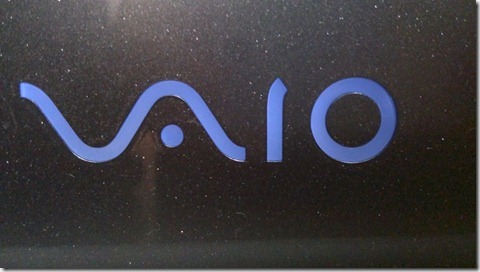
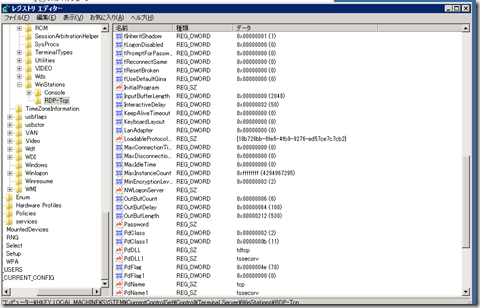
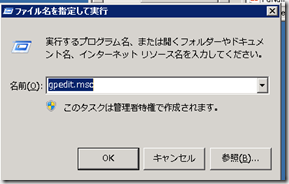

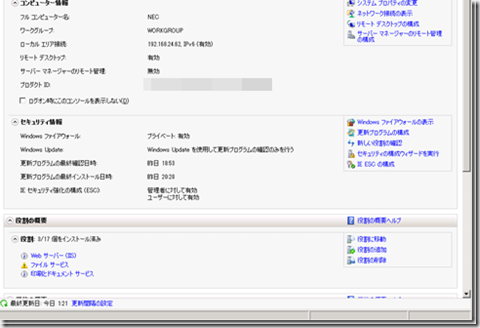
コメント 0